
修改遠端桌面連線連接埠:
本來想說網路上這些相關的資訊都很多了,沒有想要自己弄一份,不過最近剛好重灌了電腦所以又開始找資料,看來看去覺得在如何修改連接埠這個部分都都不夠完整,照著做完居然不能連線,就這樣這份筆記出現啦。(以下示範將以Windows 7為例)
電源設定
在這要修改電腦睡眠時間,以免當你想要連線時電腦卻處於睡眠狀態而連不進來,在更進階一點的設定裡可以藉由Wake on Lan(WOL,網路喚醒)的方法把他叫醒,不過這晚點再說吧!- 打開控制台,找到系統與安全性此分類
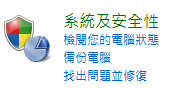
- 找到裡面的電源選項,點選變更電腦睡眠的時間

- 把讓電腦睡眠的時間改為幾個小時或永不

修改遠端連線設定
在這要把這台電腦設定成可以遠端連入,沒設定的話一切都是白搭!同樣是到控制台裡的系統與安全性裡更改。- 找到系統這分類底下的允許遠端存取

- 按下去後會跳出一個對話框,在這可以允許遠端桌面連入此電腦,如果你未來只會用Win7連進來的話,可以選第三個選項,安全性相對較高一點,如果不確定就選第二個吧,反正之後可以再調整。
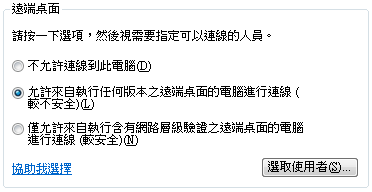
如果你在這台電腦上只有一個使用者帳號的話,那這底下的選取使用者可以不管他,這是設定遠端登入時允許使用哪些使用者帳戶登入用的;若你的電腦有分使用者帳號以及管理者帳號的話,就可以只允許使用者帳號連進來以增加安全性。不過它有點不大人性化,得要自己輸入帳號= =
以下是為了增加安全性而做的設定,會稍微複雜一點:
修改連接埠(port)
為什麼要改這個呢?因為預設的預設的連接埠是3389,所以別人只要知道你的IP就可以連過來踹你的使用者跟密碼,若很不幸的你的電腦名稱跟使用者名稱一樣,密碼也很簡單的話就有可能被猜中。雖然實際上沒那麼簡單啦,不過一直被踹也挺煩的。- 執行登錄檔編輯程式,按下開始之後在上面的搜尋程式及檔案裡輸入regedit,接著按下Enter即可(可能會跳出對話框問您是否允許此程式變更本電腦,按是)
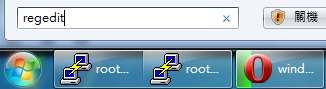
- 請找到HKEY_LOCAL_MACHINE這個分類底下的:
SYSTEM\CurrentControlSet\Control\Terminal Server\WinStations\RDP-Tcp
此時右邊的視窗裡面會有個叫做PortNumber的機碼可以改,點它兩下之後會有個小對話框,先將右邊的底數選擇為10進位之後就可以把原本的3389改成你想要的的值,如下圖:
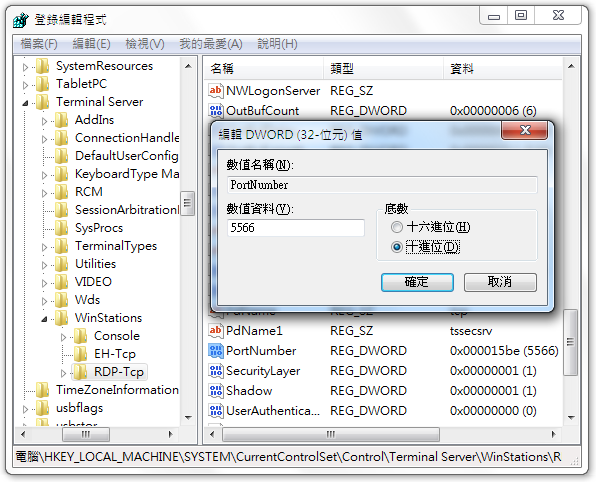
改好按下確定並關閉此編輯程式即可,需要重開機讓設定生效。
重新開機後你可以打開命令提示字元,輸入netstat -a的指令,應該會看到你所開放的port正處於Listening的狀態,不做這測試也可以,只要稍後連得進來就OK
| C:\Users\User> netstat -a | |||
| 協定 TCP | 本機位址 0.0.0.0:5566 | 外部位址 MyPC:0 | 狀態 LISTENING |
修改防火牆設定
對遠端桌面連線預設的Port是3389,故理所當然的不會開放我們剛剛設定的port,這邊沒改的話會連不進來!以下以Win7內建的防火牆做示範,請到控制台的系統與安全性裡更改。(若你有使用其他防火牆的話可能需要另外設定)- 在系統與安全性裡點選防火牆,之後在左側欄位中點選
 ,會跳出一個設定視窗
,會跳出一個設定視窗 - 選擇輸入規則,在中間的欄位裡可以找到關於遠端桌面以及遠端桌面-RemoteFX的設定
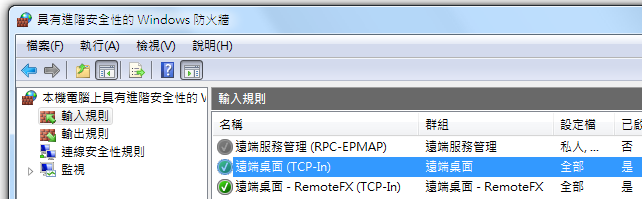
如果嘗試修改它,會發現這行訊息 所以不能修改現存的防火牆規則,得新增一個,至於現存的這兩個規則因為不會用到了,可以把它停用。
所以不能修改現存的防火牆規則,得新增一個,至於現存的這兩個規則因為不會用到了,可以把它停用。 - 按下右側動作欄位的
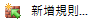 ,會跳出一個設定精靈,我們需要新增的規則是要針對先前所設定的連接埠,所以在這要選擇建立連接埠的規則:
,會跳出一個設定精靈,我們需要新增的規則是要針對先前所設定的連接埠,所以在這要選擇建立連接埠的規則:
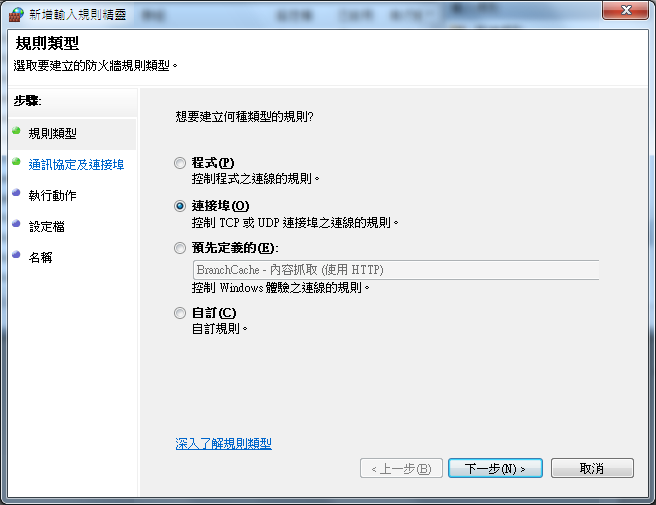
在下一步裡輸入先前為遠端桌面設定的port:
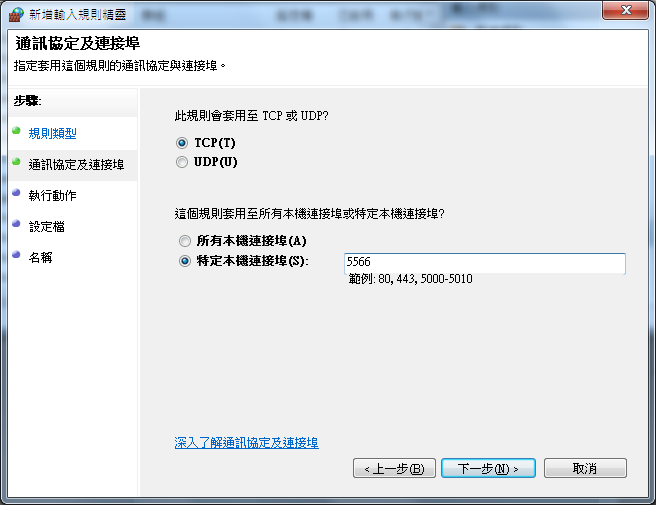
在下一步的執行動作中,把它設定為允許連線,接著再到下一步,設定當電腦連至何種網域時要套用此規則,不確定的話都打勾吧,在最後一個步驟中可以設定此規則的名稱跟描述,基本上就搞定了! - 以上的設定是讓符合5566這個port的連線都能進來,但不一定會是遠端桌面連線的服務,如果想要設定的更詳細一點,那麼可以仿照預設的遠端桌面規則指定對應的應用程式。
先在剛剛新增的規則 上點兩下,切換到程式和服務分頁,並輸入System:
上點兩下,切換到程式和服務分頁,並輸入System: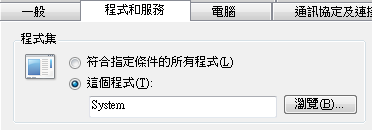
這樣就OK,反正設定是仿照預設的規則來改,如果你有需要使用到RemoteFX的話(讓你可以用遠端執行3D相關的程式,像是打電動之類的),也要向預設規則那樣另外新增一個給RemoteFX用的設定。
往後連線時,只要在IP後面加上冒號以及port號即可:
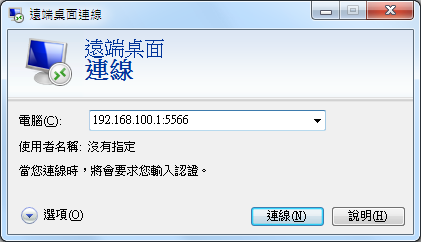
參考資料:http://support.microsoft.com/kb/306759


